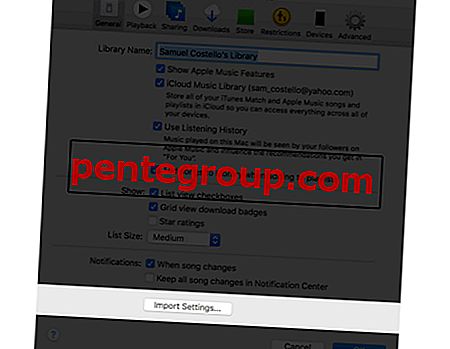Jika Anda menggunakan iPhone, Anda mungkin juga menggunakan aplikasi kalender bawaan. Dan jika Anda melakukannya, Anda mungkin ingin tahu bagaimana Anda dapat membagikan acara kalender yang Anda buat dengan keluarga dan teman-teman Anda.
Kemampuan untuk berbagi acara kalender adalah salah satu hal paling keren di iPhone (atau smartphone apa pun). Tapi tentu saja, seperti halnya semua hal, bukan benar-benar one-stop untuk berbagi acara kalender kecuali Anda sudah mengkonfigurasi kalender untuk dibagikan.
Agar dapat berbagi acara kalender, pertama-tama Anda harus memastikan Anda menyinkronkan kalender Anda melalui iCloud. Tanpa sinkronisasi iCloud, Anda tidak dapat berbagi acara dengan orang lain
Jadi, inilah cara mengaktifkan iCloud untuk Kalender:
Langkah 1. Buka Pengaturan → Ketuk pada Profil Anda.

Langkah 2. Ketuk iCloud → Aktifkan sakelar di sebelah Kalender.

Bergantung pada data di kalender Anda dan kecepatan jaringan, mungkin perlu beberapa saat untuk menyinkronkan.
Misalkan Anda sudah mengaktifkan ini, Anda dapat melanjutkan ke ini:
Cara Berbagi Acara Kalender Dari iPhone atau iPad Anda
Langkah 1. Buka aplikasi Kalender → Ketuk pada hari ketika acara telah dijadwalkan → Ketuk pada Acara.

Langkah 2. Ketuk pada Edit lalu ketuk pada Undangan.


Sekarang ketika Anda mengirim undangan kalender kepada seseorang (seolah-olah, ini harus berupa email yang digunakan sebagai ID Apple), mereka akan mendapatkan pemberitahuan di aplikasi Kalender mereka. Secara default, ketika mereka menerima undangan, acara akan ditambahkan ke aplikasi Kalender mereka.
Bahkan, Anda dapat menggunakan metode ini untuk mengundang orang sebanyak yang Anda inginkan ke acara melalui iPhone / iPad Anda. Peringatan untuk acara, bagaimanapun, diatur sesuai dengan pengaturan penerima.
Itu saja untuk sekarang, sobat!
Anda mungkin juga ingin melihat:
- Kalender Gmail Tidak Disinkronkan pada iPhone: Kiat untuk Memperbaiki
- Cara Menambahkan Liburan AS ke iPhone dan iPad
- Cara Melihat Ulang Tahun di Aplikasi Kalender Apple di iPhone, iPad atau Mac
- Aplikasi Kalender Terbaik untuk iPhone dan iPad
Bagikan umpan balik Anda dengan kami di komentar di bawah. Tetap bersama kami di Facebook, Twitter, dan Instagram. Pastikan juga untuk mencoba aplikasi iOS kami di iPhone dan iPad Anda.